win10输入法设置
时间:2024-09-11
现在安装win10系统的小伙伴越来越多,可是很多刚接触win10的小伙伴不知道怎么设置输入法,今天小编就为大家找来详细的教程,感兴趣的的小伙伴赶紧来看看吧。
win10怎么设置输入法图文教程:
首先,在搜索框中输入“控制面板”,点击打开。(也可以使用其他方式打开)
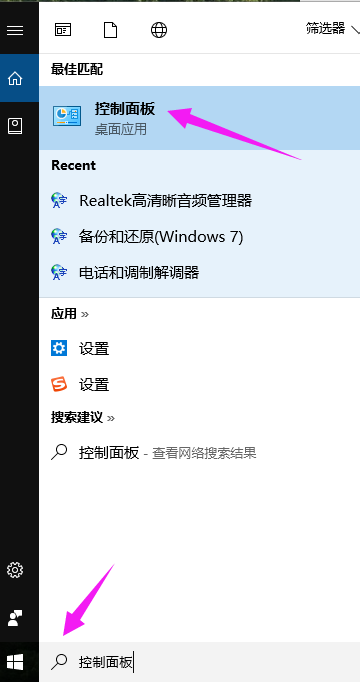
win10界面1
点击“时钟、语言和区域”下的“更换输入法”

win10界面2
点击【高级设置】
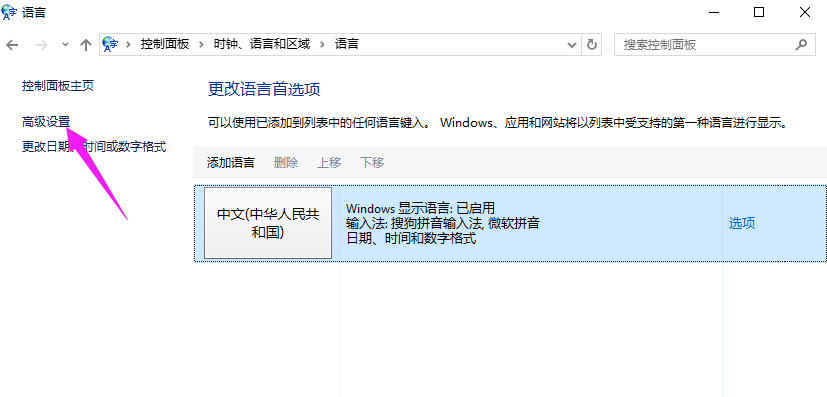
win10界面3
进入输入法的高级设置,选择替代默认输入法。
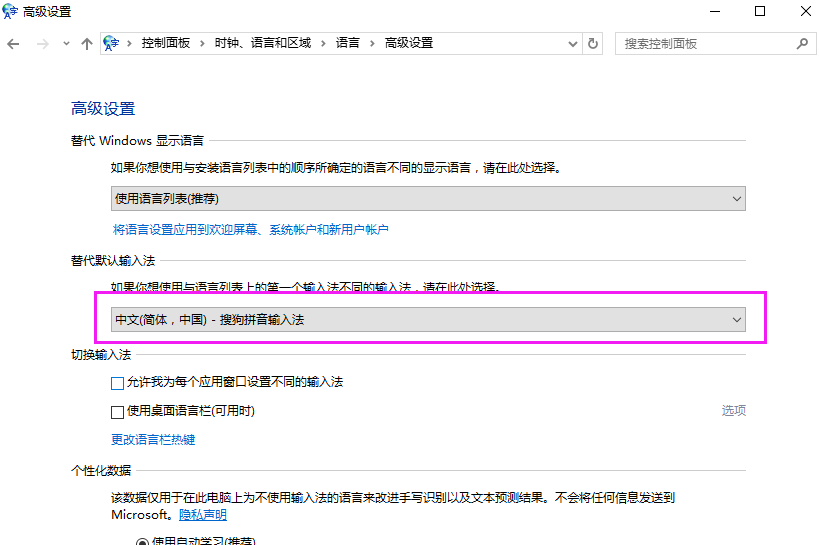
win10界面4
点击【保存】,如果不能马上达到默认输入法的效果建议重启一下。
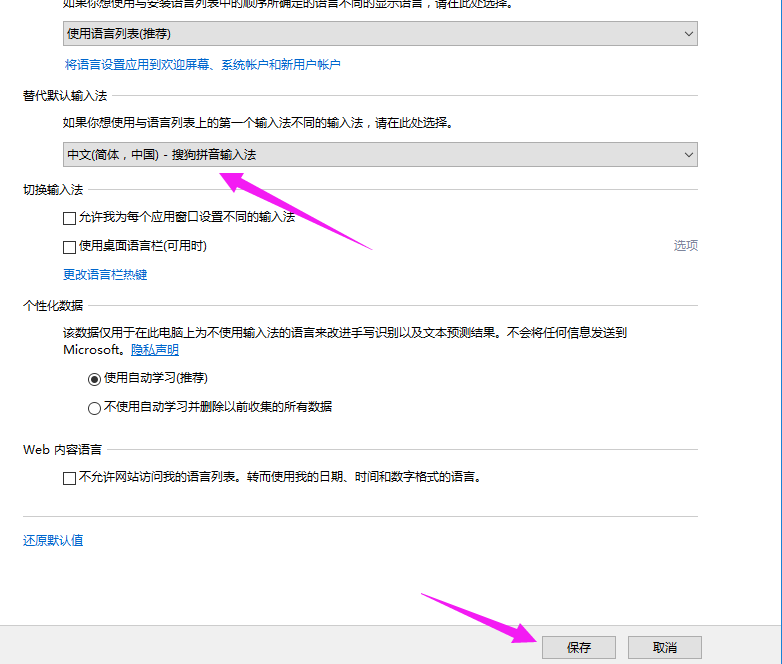
|
win10常见问题汇总 |
||||
| 开机密码设置 | 镜像重装 | 新功能技巧 | 开启自动更新 | |
| wifi不稳定 | win7win10对比 | 18282最新版 | 怎么开热点 | |
| 虚拟机架构 | 苹果装win10 | 安全模式 | 快捷键箭头 | |
| 重置电脑 | 蓝牙打开 | 恢复磁盘清理 | 无法关机 | |
| 输入法禁用 | 突然死机 | 蓝屏错误代码 | 企业版与消费版 | |












